Практическая работа 28
Тема: ЗАДАНИЕ ЭФФЕКТОВ И ДЕМОНСТРАЦИЯ ПРЕЗЕНТАЦИИ В MS POWER POINT
Цель занятия.Изучение информационной технологии задания эффектов и демонстрации презентации в MS Power Point.
Задание 28.1. Ручная демонстрация презентации.
Порядок работы
1. Запустите программу Microsoft Power Point. Для этого при стандартной установке MS Office выполните: Пуск/Программы/ Microsoft Power Point.
2. Откройте файл «Моя презентация», созданный в Практической работе 27.
3. В нижней части главного окна программы слева расположены ряды кнопок, изменяющих вид экрана. Последовательно нажимая на эти кнопки, ознакомьтесь с видом экрана для каждого режима работы.
4. Нажмите на кнопку Показ слайдов или воспользуйтесь командой Вид/Показ слайдов. Начнется демонстрация слайдов.
5. Во время демонстрации для перехода к следующему слайду используйте левую кнопку мыши или клавишу [Enter].
6. После окончания демонстрации слайдов нажмите клавишу [Esc] для перехода в обычный режим экрана программы.
Задание 28.2. Применение эффектов анимации.
Порядок работы
1. Установите курсор на первый слайд. Для настройки анимации выделите заголовок и выполните команду Показ слайдов/ Настройка анимации. Установите параметры настройки анимации в соответствии с рис. 28.1 (выберите эффект – вылет слева). Для вызова окна Настройка анимации можно воспользоваться контекстным меню, вызываемым правой кнопкой мыши.
2. На заголовок второго слайда наложите эффект анимации – появление сверху по словам. Наложите на заголовки остальных слайдов разные эффекты анимации.
3. Для просмотра эффекта анимации выполните демонстрацию слайдов, для чего выполните команду Вид/Показ слайдов или нажмите клавишу [F5].
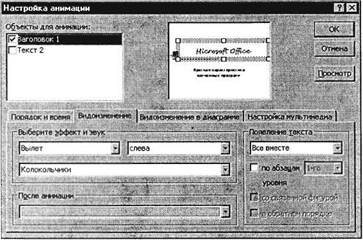
Рис. 28.1. Настройка анимации показа слайдов
Задание 28.3. Установка способа перехода слайдов. Порядок работы
Способ перехода слайдов определяет, каким образом будет происходить появление нового слайда при демонстрации презентации.
1. В меню Показ слайдов выберите команду Смена слайдов (рис. 28.2).

Рис. 28.2. Задание способа перехода слайдов при демонстрации
2. В раскрывающемся списке эффектов перехода просмотрите возможные варианты. Выберите:
эффект – жалюзи вертикальные (средне); звук – колокольчики; продвижение – автоматически после 5 с. После выбора всех параметров смены слайдов нажмите на кнопку Применить ко всем.
3. Для просмотра способа перехода слайдов выполните демонстрацию слайдов, для чего выполните команду Вид/Показ слайдов или нажмите клавишу [F5].
Задание 28.4. Включение в слайд даты/времени и номера слайда.
Порядок работы
1. Для включения в слайд номера слайда выполните команду Вставка/Номер слайда. Дайте согласие на переход к колонтитулу и в открывшемся окне Колонтитулы (рис. 28.3) поставьте галочку в окошке Номер слайда.
2. Для включения в слайд даты/времени в этом же окне Колонтитулы отметьте мышью Автообновление и Дата/Время.
3. Нажмите кнопку Применить ко всем.
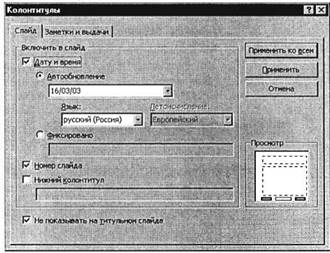
Рис. 28.3. Окно Колонтитулы слайда
4. Выполните автоматическую демонстрацию слайдов и закройте презентацию.
